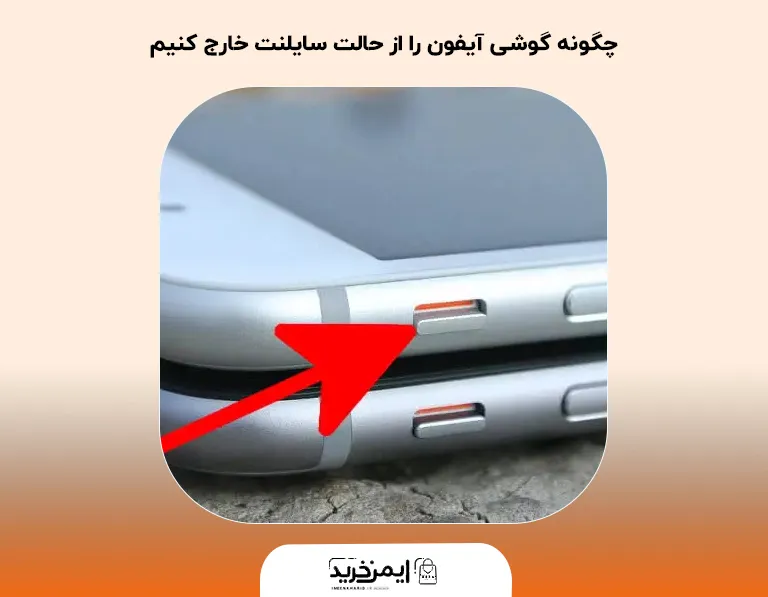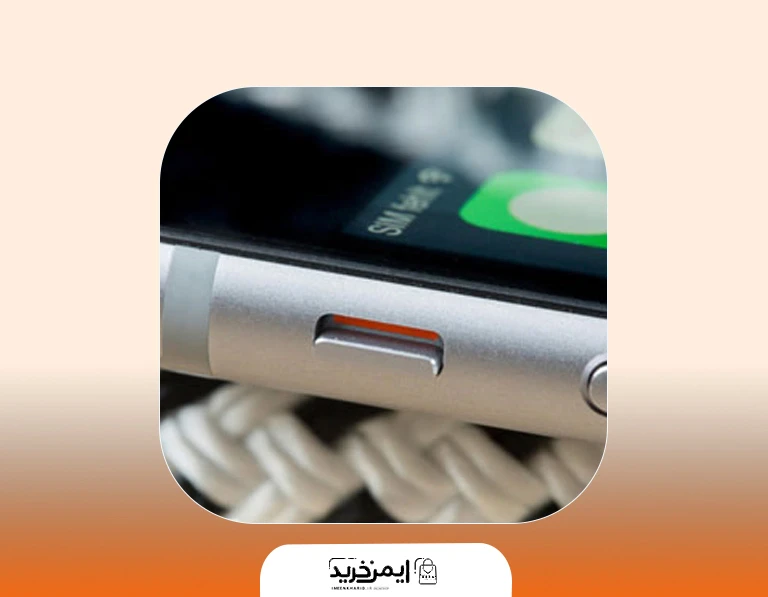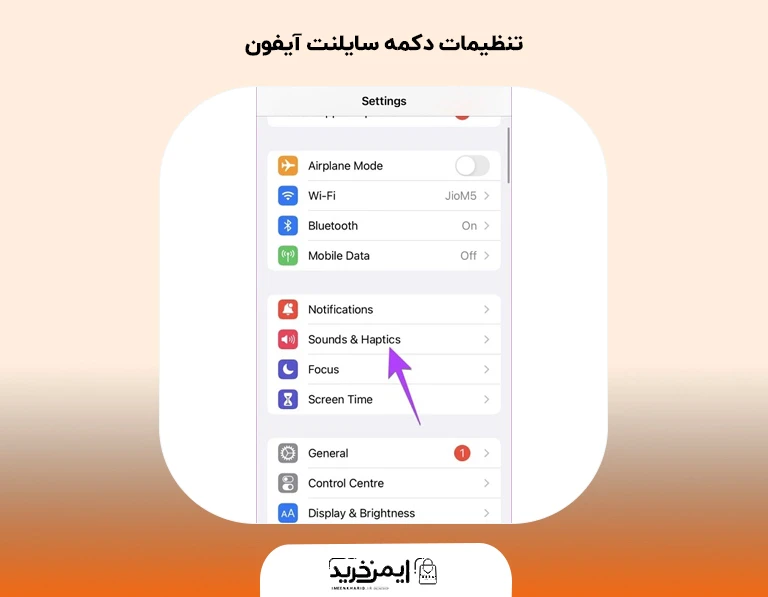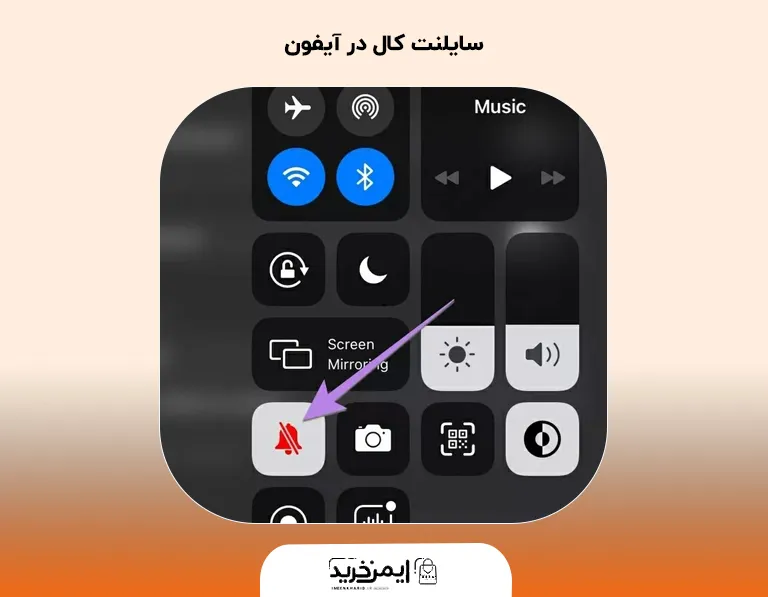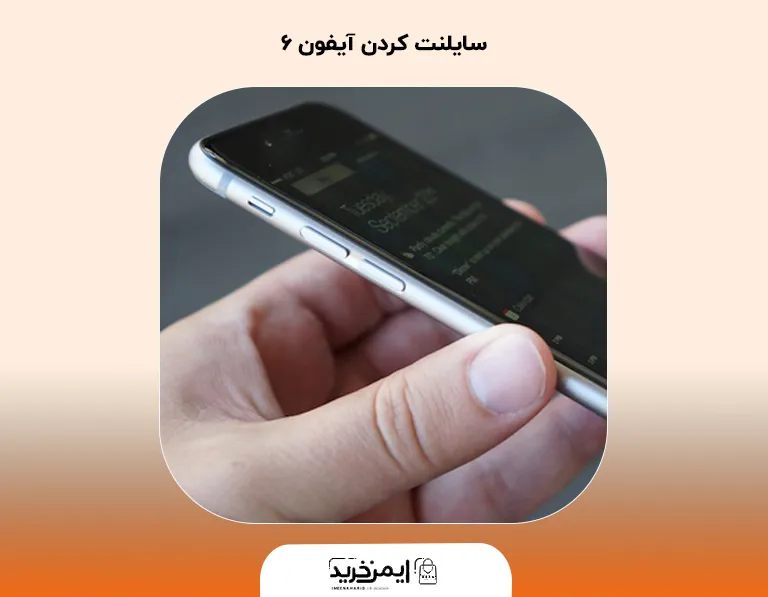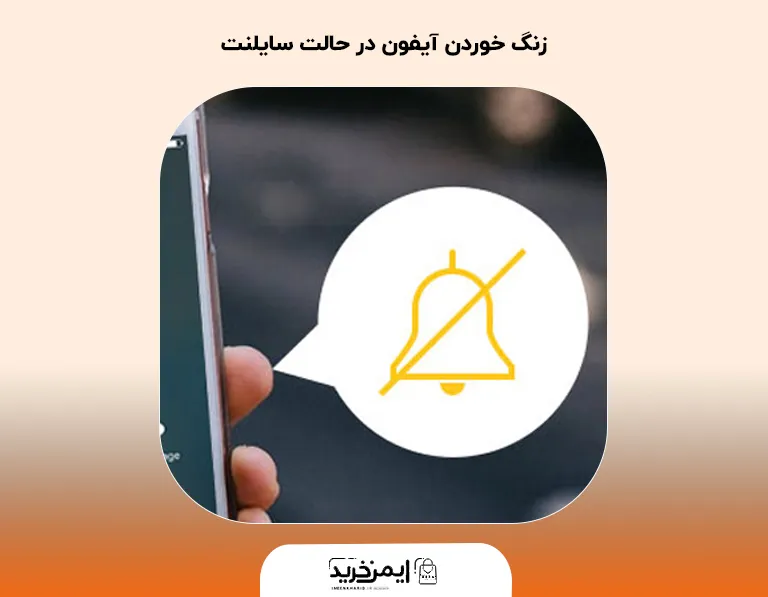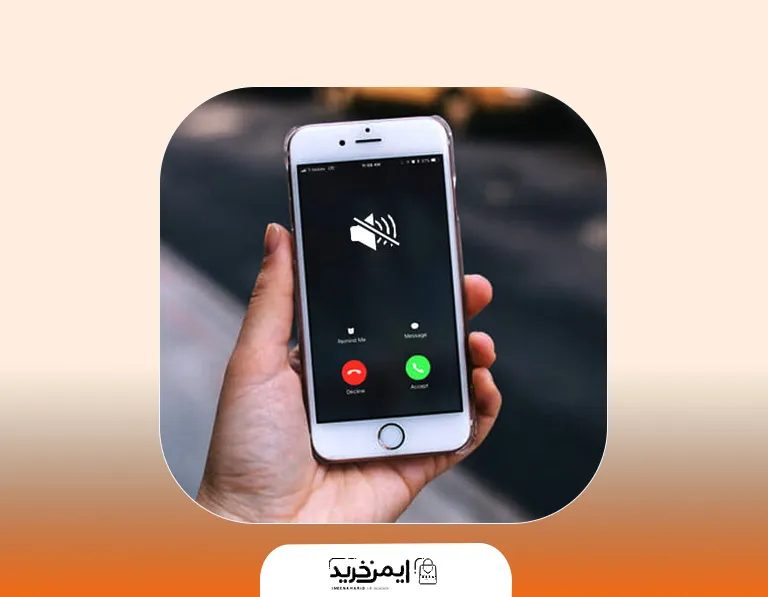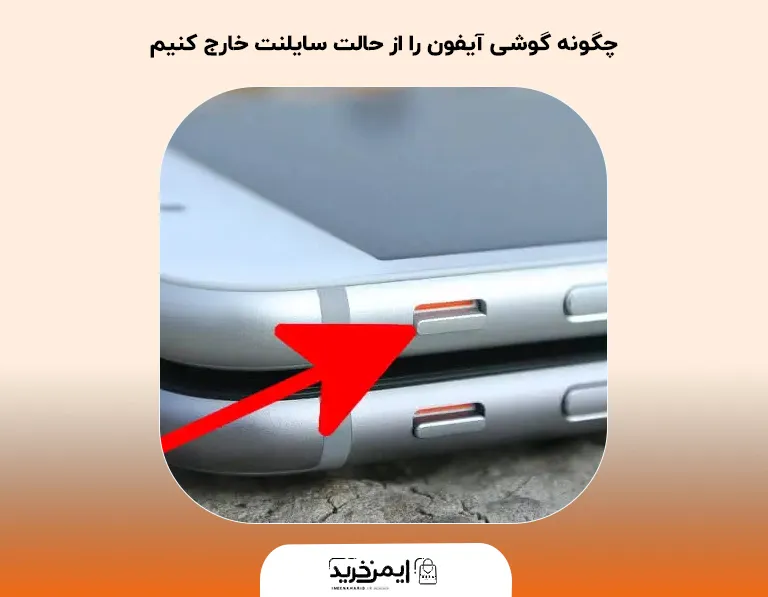
درود بر همراهان ایمن خرید. امروز میخواهیم بدانیم که چگونه گوشی آیفون را از حالت سایلنت خارج کنیم؟ یا چگونه گوشی خود را سایلنت کنیم؟ تمامی افراد قطعا در شرایطی قرار میگیرند که لازم باشد صدای زنگ گوشی خود را برای مدتی قطع کنند. حضور در مکان هایی مانند جلسه، بیمارستان، مراکز آموزشی، سینما و… ملزم به سایلنت بودن گوشی میباشد. معکوس آن نیز وجود دارد. برخی اوقات لازم است که از تماس ها، پیام ها و اعلانات گوشی خود مطلع باشید.
در این مواقع سایلنت بودن گوشی آیفون، ممکن است خللی در کار شما ایجاد کند. پس این مقاله را در جهت سایلنت کردن آیفون (iOS) برای تهیه کردیم. در این مطلب از روش های مختلف برای این کار استفاده میکنیم و انتخاب استفاده از هر روش را به کاربر واگذار میکنیم. همچنین به برخی از سوالات رایج در رابطه با حالت بیصدا iOS، گوشی آیفون پاسخ میدهیم. این سوالات پرتکرار از کاربران آیفون بوده است که شاید پاسخ سوال شما نیز در میان آنها باشد.
آنچه در این مقاله میخوانیم:
- تنظیمات دکمه سایلنت آیفون
- سایلنت کال در آیفون
- سایلنت کردن آیفون بدون ویبره
- سایلنت کردن آیفون 6
- چگونه گوشی را از حالت سایلنت خارج کنیم؟
- زنگ خوردن آیفون در حالت سایلنت
تنظیمات دکمه سایلنت آیفون
برخی از افراد، شاید ندانند که دکمه ای برای سایلنت کردن آیفون وجود دارد. برای اینکه به راحتی بتوانید حالت Silent Mode را در آیفون فعال کنید، فقط کافیست از دکمه کناری گوشی استفاده کنید. پشت آن دکمه، یک رنگ نارنجی قرار گرفته. نمایان شدن این رنگ یعنی گوشی شما در حالت سایلنت قرار گرفته است. اما زمانیکه بخواهید حالت زنگ را فعال کنید، لازم است دوباره دکمه را سر جای خود برگردانید. در این حالت رنگ مشکی نمایان میشود. نماد رنگ مشکی نشان دهنده ی فعال شدن حالت زنگ میباشد. حال اگر میخواهید صداها، رینگتونها و ویبرهها را تغییر دهید. لازم است از این تنظیمات استفاده کنید. این تنظیمات برای گوشی آیفون7 به بالا میباشد.
ابتدا باید به قسمت Settings یا همان تنظیمات مراجعه کنید. سپس به قسمت Sounds & Haptics بروید. در این قسمت لیستی به شما نمایش داده میشود. شما میتوانید از این لیست گزینه ی مورد علاقه ی خود را انتخاب کنید. مثلا گزینه Ringtone را انتخاب میکنید. پس از آن برای تغییر آهنگ مورد نظرتان را انتخاب کنید. حتی اگر دوست دارید یکی از حالت های ویبره را انتخاب کنید، وارد گزینه Vibration شوید. در اینجا ویبره ی مورد پسند خود را انتخاب کنید. اما برای آیفون های مدل پایین تر ابتدا به قسمت Settings و سپس به قسمت Sounds مراجعه میکنیم. بقیه ی مراحل مشترک هستند. شما میتوانید با طی کردن مسیر بالا تغییر صداها، رینگتونها و ویبرهها را انجام دهید.
سایلنت کال در آیفون
سایلنت کال یکی از قابلیت هایی ست که شرکت اپل با توسعه و عرضه ios13 در اختیار کاربران خود قرار داده است. سایلنت کار به معنی سایلنت کردن تمامی تماس های ناشناس در آیفون میباشد. این قابلیت بسیار کاربردی است. به شما این امکان را میدهد که تمامی تماس های دریافتی از افراد ناشناس را به صورت سایلنت دریافت کنید. اما از تماس مخاطبین خود مطلع شوید. این قابلیت را میتوانید برای تماس و پیام های خود در آیفون فعال کنید. حال لازم است بدانید که اسکرین تایم در ios12 تنها امکان محدود کردن این تماس های ناشناس را برای شما باقی گذاشته بود و این محدودیت به صورت موقت بود.
اما در ios13 این محدودیت به صورت دائمی اجرا میشود. در صورتی امکان دریافت تماس صدا دار از سمت شماره ناشناس را برای شما فعال میکند، که به صورت دستی اقدام به غیرفعال کردن این قابلیت کنید. برای انجام سایلنت کال در آیفون فقط کافیست وارد Settings یا همان تنظیمات آیفون شوید. سپس قسمت Phone را پیدا کنید و در این قسمت گزینه ی Silence Unknown Callers را انتخاب کنید. اینگونه آپشن آیفون خود را فعال کردید و هیچ گونه تماس ناشناسی برای شما به صورت صدادار پخش نمیشود. شاید با خواندن این قسمت متعجب شدید، چرا که از این آپشن بی اطلاع بودید. برای یادگیری بیشتر از گوشی آیفون لازم ترفندهای گوشی آیفون که کمتر کسی از آن خبر دارد؟ را مطالعه کنید.
سایلنت کردن آیفون بدون ویبره
در گوشی آیفون میتوان از چند روش برای سایلنت کردن استفاده کرد. یکی از این روش ها سایلنت کردن بدون ویبره میباشد. ما ترجیح دادیم که در این قسمت علاوه بر سایلنت کردن آیفون بدون ویبره، انواع روش های سایلنت کردن را توضیح دهیم. همانطور که در این روش ها سایلنت کردن را میآموزید، خواهید آموخت که چگونه گوشی آیفون را از حالت سایلنت خارج کنیم؟ فقط کافیست معکوس آن را عمل کنید.
روش اول: برای سایلنت آیفون بدون ویبره ابتدا باید گوشی خود را سایلنت کنید. سپس اگر دارای سیستم عامل iOS 16 هستید به قسمت Settings گوشی بروید. در ادامه به بخش Sounds & Haptics وارد شوید. در این بخش گزینه Play Haptics in Silent Mode را غیرفعال کنید. اما اگر سیستم عامل شما ios 15 میباشد، میبایست گزینه Vibrate on Silent را غیر فعال کنید.
روش دوم: این روش استفاده از گزینه ی Do Not Disturb است. این نوع سایلنت کردن فقط باعث بی صدا شدن برخی از قسمت های گوشی شما میشود. برای فعال کردن آن باید به قسمت Control Center بروید. با کشیدن انگشت خود از بالای صفحه به پایین میتوانید این قسمت را ببینید. سپس بر روی آیکون Do Not Disturb که شبیه ماه است، تپ کنید تا فعال شود. اگر میخواهید از قسمت تنظیمات این حالت را فعال کنید. باید طبق روال زیر پیش بروید. در قسمت سرچ تنظیمات میتوانید عبارت Do Not Disturb را جستجو کنید. سپس بر روی همین گزینه ضربه بزنید تا فعال شود.
روش سوم: این روش برای افرادی است که میخواهند صدای کیبورد خود را غیرفعال کنند. سایلنت کردن صدای کیبورد را میتوانید به صورت جداگانه انجام دهید و لازم نیست تمامی قسمت های آیفون خود را سایلنت کنید. همانند دیگر کار به قسمت Settings را باز کنید و سپس وارد بخش Sounds شوید. در این بخش میتوانید تنظیمات دکمه سایلنت آیفون را نیز مشاهده کنید. حال گزینه Keyboard Clicks را پیدا کرده و آن را غیرفعال کنید.
روش چهارم: برخی افراد به دنبال سایلنت کردن Lock Sounds هستند. شاید بپرسید Lock Sounds چه صداییست؟ این صدا، همان صدای است که در حین قفل شدن صفحه گوشی آیفون میشنوید. شاید صدای کوتاه و بی آزاری باشد، اما برخی افراد حوصله شنیدن این صدا را ندارند. که تصمیم میگیرند، به طور کل آن را سایلنت کنند. برای سایلنت کردن این صدا وارد تنظیمات شوید و پس از ورود به بخش Sounds گزینه ی Lock Sounds را غیرفعال کنید. این گزینه زیر گزینه Keyboard Clicks قرار دارد.
سایلنت کردن آیفون 6
برای سایلنت کردن آیفون 6 میتوانید از روش هایی که در قسمت های قبل گفته شد، استفاده کنید. فرقی نمیکند که مدل گوشی شما پایین باشد یا بالا. تمامی این راه حل ها را میتوان برای سایلنت کردن گوشی اجرا کرد. تنها تفاوت گوشی های قدیمی و جدید اپل در نام قسمت های تنظیمات است. که در مراحل مختلف به آن اشاره کردیم. استفاده از دکمه ی سایلنت راحت ترین و در دسترس ترین گزینه ی سایلنت کردن گوشی آیفون است. اگر میپرسید که چگونه گوشی آیفون را از حالت سایلنت خارج کنیم. همین عمل را دوباره انجام دهید. حالا حالت صدادار گوشی شما فعال میشود.
به شما پیشنهاد میکنیم که اگر کلید سایلنت آیفون 6 شما خراب شد، سریعا تعمیر یا تعویض کنید. زیرا این کلید بسیار کاربردی است. اما ممکن است در اثر وارد شدن ضربه به آن یا افتان گوشی این دکمه آسیب ببیند. پس برای تعمیر آن به مراکز تخصصی اپل مراجعه کنید و این کار را به یک متخصص بسپارید. افتادن گوشی موبایل یک اتفاق رایج است و گاهی اوقات این حادثه برای شارژر آیفون اتفاق می افتد. به شما پیشنهاد میکنم که برای خرید یک شارژر نو از شارژر 20 وات اپل اورجینال استفاده کنید.
چگونه گوشی را از حالت سایلنت خارج کنیم؟
حال اگر میخواهیم آیفون را از حالت سایلنت خارج کنیم، یا Silent Mode را در آیفون یا آیپد خاموش کنیم، باید طبق روال زیر پیش برویم. قطعا همانطور که سایلنت کردن لازم است، روشن بودن حالت صدا نیز برای برخی مواقع ضروری است. علاوه بر استفاده از دکمه ی no و off سایلنت میتوانید از قسمت مرکز کنترل (Control Center) نیز کمک بگیرید. از این قسمت آیکون مربوطه را فشار دهید تا گوشی از حالت سایلنت یا بی صدا خارج شود. این عمل ساده را میتوانید در iPhone / iPad انجام دهید. در این قسمت باید مطمئن شوید که نماد زنگ، سفید رنگ باشد.
برای تنظیم زنگ ساعت گوشی میتوانید به صورت جداگانه اقدام کنید. در این شرایط جای نگرانی نیست فقط کافیست در منوی Sounds & Haptics گزینه ی Change with Buttons را تیک بزنید. در این شرایط میتوانید صدای زنگ هشدار را با دکمهی تنظیم صدا در قسمت سمت چپ آیفون تنظیم کنید. زمانیکه هشدار صدای شما فعال باشد، هیچ خواب ماندن یا عقب ماندن از کارهای خود نیستید، حتی اگر گوشی شما سایلنت باشد. همچنین اگر قصد دارید سایلنت بخشی مشخص را غیرفعال کنید، لازم است که معکوس تنظیمات گفته شده در بخش های قبل را عمل کنید. همانند فعال کردن Keyboard Clicks، Lock Sounds، silent mode، ویبره ی آیفون و… قسمت ها.
زنگ خوردن آیفون در حالت سایلنت
همه ی ما از حالت سایلنت گوشی خود استفاده میکنیم. اما همانطور که گفتیم گوشی های آیفون دارای حالت سایلنت برای شماره های ناشناس هستند. اگر به دنبال فعال کردن این ویژگی هستید، قسمت (سایلنت کال در آیفون) را مطالعه کنید. در این قسمت به صورت کامل این آپشن را توضیح دادیم. اما اگر گوشی آیفون خود را سایلنت میکنید و باز با مشکل صدای آن مواجه هستید، ابتدا لازم است چند مورد را چک کنید. شاید قسمت خاصی از گوشی شما سایلنت باشد. به همین خاطر صدای زنگ، نوتیفیکیشن ها، صدای قفل صفحه یا صدای کیبورد را بشنوید. ابتدا چک کنید که کدام بخش را سایلنت کردید. سپس بعد پیدا کردن اطمینان خاطر، کلید بغل گوشی آیفون را چک کنید.
که با استفاده این کلید آیفون را سایلنت(بی صدا) میکنند. البته این دکمه برای فعال یا غیرفعال کردن زنگ استفاده میشود و صدای تمامی قسمت ها را سایلنت میکند. خراب شدن دکمه ی سایلنت گوشی آیفون، پس از مدتی برای کاربران اتفاق میافتد. ممکن است گوشی شما نیز با این مشکل مواجه شده باشد. دکمه سایلنت آیفون 13 نیز از این قاعده مستثنی نیست. این دکمه نیز همانند ورژن های قبلی عمل میکند و پس از مدتی ممکن است دچار خرابی شود. به همین خاطر افرادی که میپرسند چگونه گوشی آیفون را از حالت سایلنت خارج کنیم؟ باید به این نکات نیز توجه داشته باشند. قسمت های مختلف را آزمایش و بررسی کنند تا علت زنگ خوردن یا نخوردن آیفون را جویا شوند.
سخن پایانی
در این مقاله آموختیم که چگونه گوشی آیفون را از حالت سایلنت خارج کنیم؟ یا چگونه آیفون را در قسمت های مختلف روی حالت سایلنت بگذاریم. ابتدا از معرفی آسان ترین روش ها شروع کردیم. سپس به سراغ دیگر قسمت ها در تنظیمات گوشی رفتیم. از این مطالب می توانید برای فعال کردن و غیرفعال کردن صدای هر مدل گوشی آیفون استفاده کنید. برخی از مشکلات به دلیل خرابی نرم سخت افزار یا دکمه کنار گوشی می باشند. پس برای حل این مشکل لازم است به فرد متخصص مراجعه کنید. به عنوان مثال اگر برای لوازم جانبی آیفون شما مشکلی به وجود آمد، لازم است به سراغ خرید لوازم جانبی اپل اورجینال با گارانتی تعویض بروید. اگر به هر گونه سوالی برخورد کردید می توانید پاسخ خود را از تیم پشتیبانی ایمن خرید در قسمت کامنت ها بپرسید. سپاس از اینکه تا پایان این مقاله با ما همراه بودید.